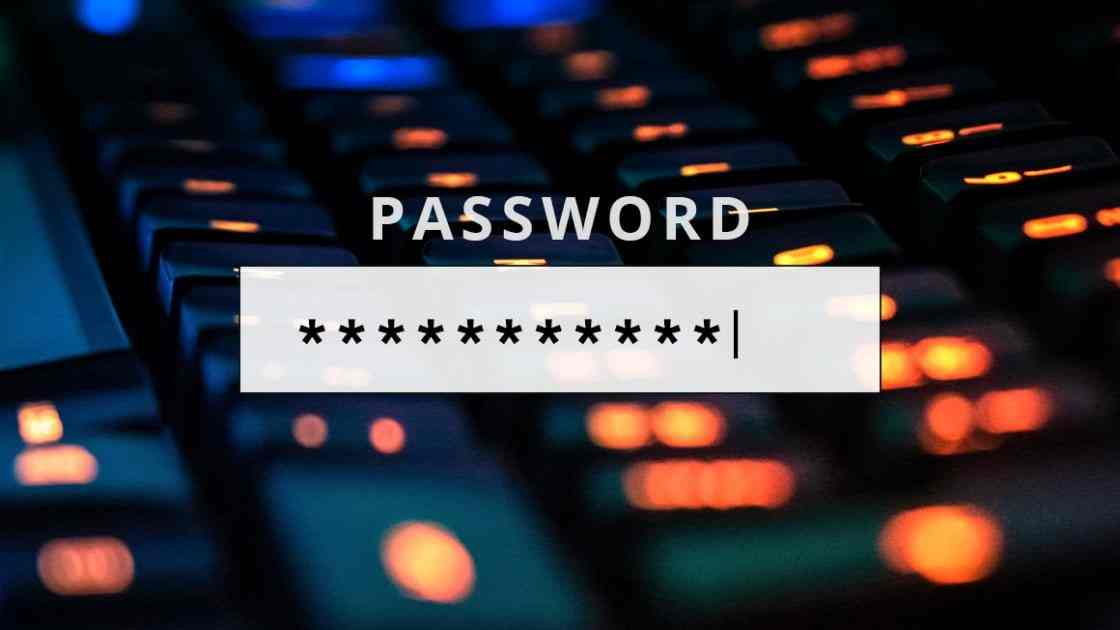Comment gérer les mots de passe avec Chrome gestionnaire de mots de passe? Il existe de nombreux gestionnaires de mots de passe puissants que nous pouvons utiliser dans nos activités en ligne. Mais on peut aussi profiter du système de mot de passe proposé par Google Chrome. Il est facile à utiliser, se synchronise entre les appareils et nous n’aurons pas à nous fier à différentes solutions pour nous connecter à nos sites préférés.
Configurer Chrome pour enregistrer les mots de passe
La première étape consiste à activer le gestionnaire de mots de passe Google Chrome. Il suffit d’aller sur l’icône de notre profil et de sélectionner Mots de passe. Activez l’option «Demander si je veux enregistrer les mots de passe» et nous aurons le gestionnaire de mots de passe à notre disposition. Et si vous souhaitez vous connecter automatiquement à l’aide des données enregistrées, vous devez activer la deuxième option.
 Comment gérer les mots de passe avec le gestionnaire de mots de passe Chrome?
Comment gérer les mots de passe avec le gestionnaire de mots de passe Chrome?
Comment utiliser le gestionnaire de mots de passe Chrome?
Si c’est la première fois que nous l’utilisons, chaque fois que nous nous connectons à un service ou à un site Web, il nous demandera si nous voulons enregistrer le mot de passe. Il enregistrera votre nom d’utilisateur (pseudo ou adresse e-mail) et votre mot de passe. Si vous acceptez, sélectionnez simplement “Enregistrer”. Et si vous voulez être sélectif avec les services Web avec lesquels vous souhaitez enregistrer les mots de passe, sélectionnez simplement «Jamais» lorsque cela est approprié et le gestionnaire de mots de passe Chrome n’affichera plus le formulaire.
Une fois que vous avez enregistré les mots de passe, vous verrez que lorsque vous vous connectez, le gestionnaire de mots de passe Chrome complétera automatiquement les données, comme vous le voyez dans l’image 1. Et si vous avez plus d’un utilisateur créé dans un service, alors il permettra à vous de choisir celui que vous souhaitez utiliser pendant cette période
Comment modifier ou supprimer des mots de passe
Si vous n’utilisez plus aucun des mots de passe, vous pouvez les modifier ou les supprimer. Vous pouvez effectuer cette action depuis Paramètres >> Mots de passe. Là, vous verrez tous les mots de passe enregistrés avec le nom du site Web ou du service Web et l’utilisateur utilisé. Vous verrez les détails du compte enregistré et les options pour exporter ou supprimer les mots de passe. Ou vous pouvez sélectionner l’option Compte Google (que vous voyez en bleu) qui vous permettra de gérer certaines de vos informations de mot de passe.
Et si vous souhaitez supprimer tous les mots de passe que vous avez enregistrés dans Chrome, accédez à Historique >> Effacer les données de navigation >> Paramètres avancés et sélectionnez Mots de passe et autres données de connexion.
Synchronisez les mots de passe sur tous les appareils
Vous pouvez enregistrer les mots de passe uniquement sur l’ordinateur que vous utilisez ou les synchroniser sur tous les appareils sur lesquels vous utilisez Google Chrome. Par exemple, vous pouvez utiliser ce système de mot de passe synchronisé dans la version de bureau et dans les applications mobiles du navigateur Web. Pour ce faire, il vous suffit de synchroniser votre compte Google. Pour gérer ce détail, sélectionnez simplement l’icône de votre profil (qui apparaîtra si vous vous êtes connecté avec Google). Il vous montrera si vos informations sont en cours de synchronisation, si elles sont en pause ou ont des problèmes. Et vous pouvez facilement utiliser le gestionnaire de mots de passe Chrome.
Et bien sûr, dans le reste des appareils, il est nécessaire d’être connecté avec le même compte Google pour que les mots de passe soient synchronisés dans le gestionnaire de mots de passe Chrome. En revanche, si vous souhaitez maintenir la synchronisation mais que les mots de passe n’apparaissent pas sur certains ordinateurs, vous pouvez la configurer à partir de cet appareil. Par exemple, je ne souhaite pas que les mots de passe synchronisés soient disponibles dans Google Chrome à partir d’Android. Dans ce cas, nous ouvrons l’application Google Chrome et allons dans Paramètres >> Mots de passe. Et nous désactivons les options que nous avons mentionnées au début.
C’est un système simple pour gérer nos mots de passe à partir du même navigateur Web.